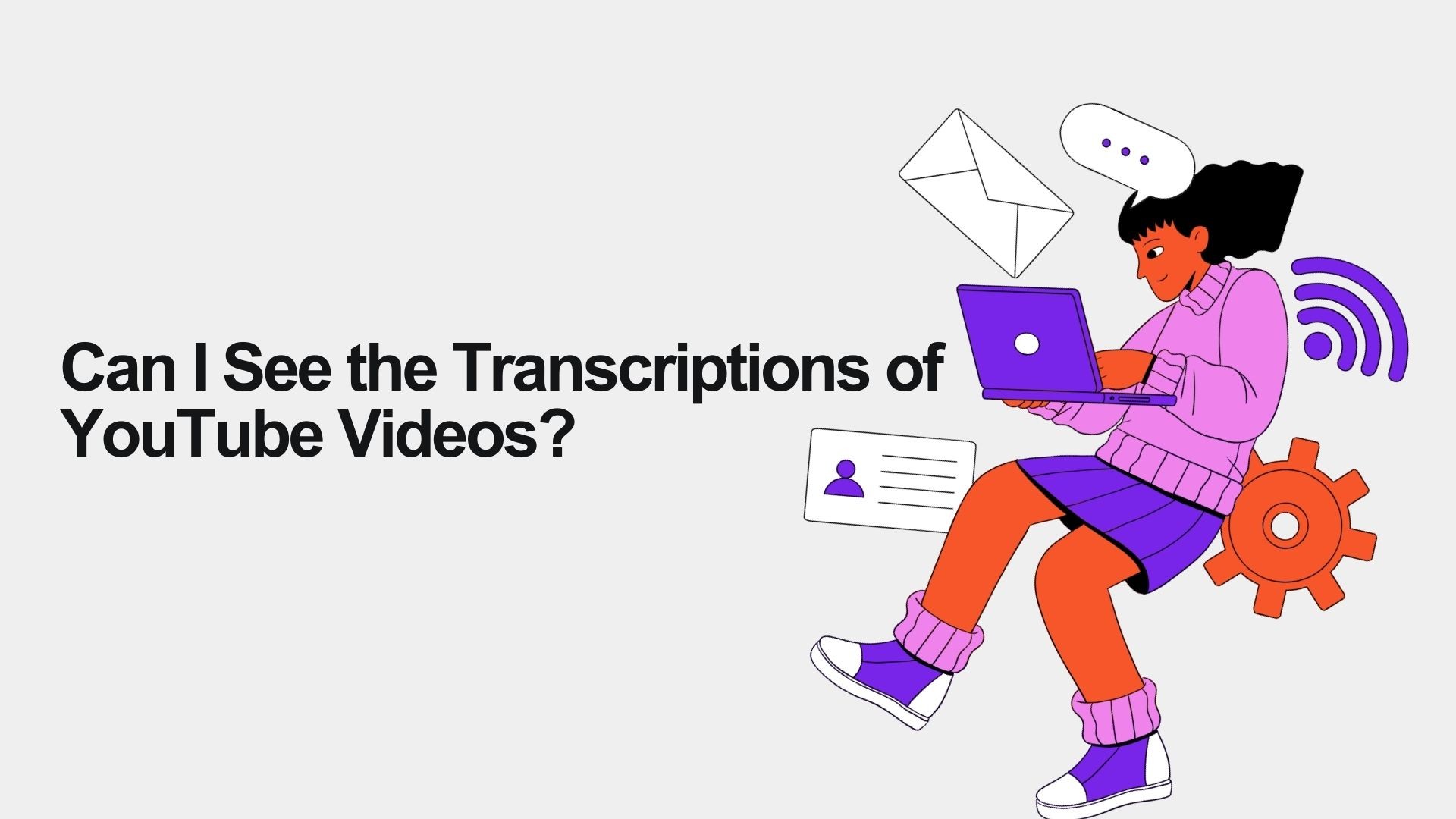YouTube-video's zijn een eindeloze bron van informatie, van educatieve inhoud tot tutorials, en soms wil je hun transcripties bekijken voor een beter begrip, toegankelijkheid of hergebruik. Maar kun je de transcripties van YouTube-video's? Het antwoord is ja, en er zijn verschillende manieren om dit te doen.
In deze blog wordt onderzocht hoe je toegang kunt krijgen tot YouTube-videotranscripties, welke tools je kunt gebruiken om ze efficiënt te extraheren en waarom je tools zoals VOMO AI kan je transcriptie-ervaring verbeteren.
Waarom toegang tot YouTube-video transcripties?
Er zijn verschillende voordelen aan het hebben van YouTube video transcripties:
- Verbeterde toegankelijkheid: Inhoud gemakkelijker toegankelijk maken voor slechthorenden of mensen die liever lezen.
- Hergebruik van inhoud: Zet gesproken inhoud om in blogberichten, artikelen of bijschriften voor sociale media.
- Tijdbesparend: Zoek snel naar specifieke delen van de video zonder de hele video te bekijken.
- Beter leren: Studenten kunnen transcripties gebruiken om aantekeningen te maken en lessen na te kijken.
De transcripties van YouTube-video's bekijken
1. Gebruik de ingebouwde transcriptiefunctie van YouTube
YouTube heeft voor veel video's een ingebouwde transcriptiefunctie. Zo krijg je er toegang toe:
-
Open de video: Ga naar de video op YouTube.
-
Klik op de Ellipsis (Drie puntjes): Onder de video zie je drie stippen. Klik erop.
-
Selecteer "Transcript weergeven".: Dit opent een tekst transcript aan de rechterkant van het scherm.
Beperkingen:
- Niet alle video's hebben deze functie ingeschakeld, omdat makers ervoor kunnen kiezen om deze uit te schakelen.
- Het transcript is gebaseerd op de geautomatiseerde bijschriften van YouTube, die mogelijk niet helemaal accuraat zijn, vooral bij video's met slechte geluidskwaliteit of zware accenten.
2. De video handmatig transcriberen
Als de ingebouwde transcriptiefunctie niet beschikbaar is, kun je de video handmatig transcriberen door te luisteren en te typen. Deze methode is tijdrovend, maar garandeert nauwkeurigheid.
Wanneer te gebruiken:
- Als je een hoge nauwkeurigheid nodig hebt en met een korte video werkt.
- Voor video's met zeer technische of niche-inhoud.
3. AI-gestuurde transcriptietools gebruiken
AI transcriptie tools kunnen het proces automatiseren en nauwkeurige, bewerkbare transcripties leveren.
Hoe deze tools werken:
-
De video invoeren: Bij sommige tools kun je het videobestand uploaden, terwijl je bij andere tools de YouTube-link direct kunt plakken.
-
Geautomatiseerde transcriptie: De tool verwerkt de audio en genereert een transcript.
-
Bewerken en exporteren: U kunt het transcript bekijken, verfijnen en exporteren.
De beste tools voor YouTube-video transcripties
1. VOMO AI
VOMO AI is een toonaangevend hulpprogramma voor transcriptie en analyse dat het extraheren van transcripties uit YouTube-video's vereenvoudigt.
Waarom VOMO AI gebruiken voor YouTube-video's?
- Ondersteuning voor directe link: Plak gewoon de YouTube-link om de transcriptie te starten - je hoeft de video niet te downloaden.
- Hoge nauwkeurigheid: Geavanceerde AI zorgt voor nauwkeurige transcriptie, zelfs voor complexe audio.
- Slimme opmerkingen: Vat de belangrijkste punten en aandachtspunten uit het transcript samen, wat tijd bespaart.
- Vraag AI: Duik dieper in het transcript door vragen te stellen als "Wat zijn de belangrijkste ideeën in deze video?".
- Ondersteuning voor meerdere talen: Werkt met meer dan 50 talen, dus ideaal voor een wereldwijd publiek.
Zo gebruik je VOMO AI voor YouTube-transcripties:
-
Kopieer de YouTube-link van de video.
-
Plak het in VOMO AI.
-
Laat het hulpprogramma het transcript genereren.
-
Herzie en verfijn de transcriptie of gebruik de Slimme opmerkingen functie voor snelle samenvattingen.
2. Otter.ai
Otter.ai is een andere tool waarmee je audio- en video-inhoud kunt transcriberen.
Kenmerken:
- Real-time transcriptie tijdens live streams.
- Transcripts exporteren en bewerken.
Beperkingen:
Otter.ai vereist dat je een audiobestand uploadt of de video hardop afspeelt voor transcriptie.
3. Beschrijven
Descript combineert transcriptie met video- en audiobewerking.
Kenmerken:
- Transcribeert video's met markering op trefwoorden.
- Op tekst gebaseerde videobewerking.
Beperkingen:
Voor het beschrijven moet het videobestand worden gedownload voor transcriptie.
Waarom kiezen VOMO AI voor YouTube transcripties?
Hoewel veel tools YouTube-video's kunnen transcriberen, VOMO AI onderscheidt zich door zijn gebruiksgemak, hoge nauwkeurigheid en extra functies:
- Ondersteuning voor directe link maakt extra downloads of conversies overbodig.
- Slimme notities en AI vragen maken het meer dan alleen een transcriptietool: het is een krachtcentrale voor inhoudanalyse.
- Onbeperkte lengtes: Geen beperkingen op videolengte, zodat je naadloos lange webinars, lezingen of interviews kunt transcriberen.
Laatste gedachten
Dankzij ingebouwde functies en AI-tools is het eenvoudiger dan ooit om YouTube-video's te transcriberen. Hoewel de ingebouwde transcriptie-optie van YouTube een goed startpunt is, zijn tools zoals VOMO AI bieden veel meer nauwkeurigheid, functionaliteit en gemak.
Klaar om te beginnen? Probeer VOMO AI vandaag en ontgrendel het volledige potentieel van je YouTube-video's met nauwkeurige transcripties en inzichtelijke samenvattingen!